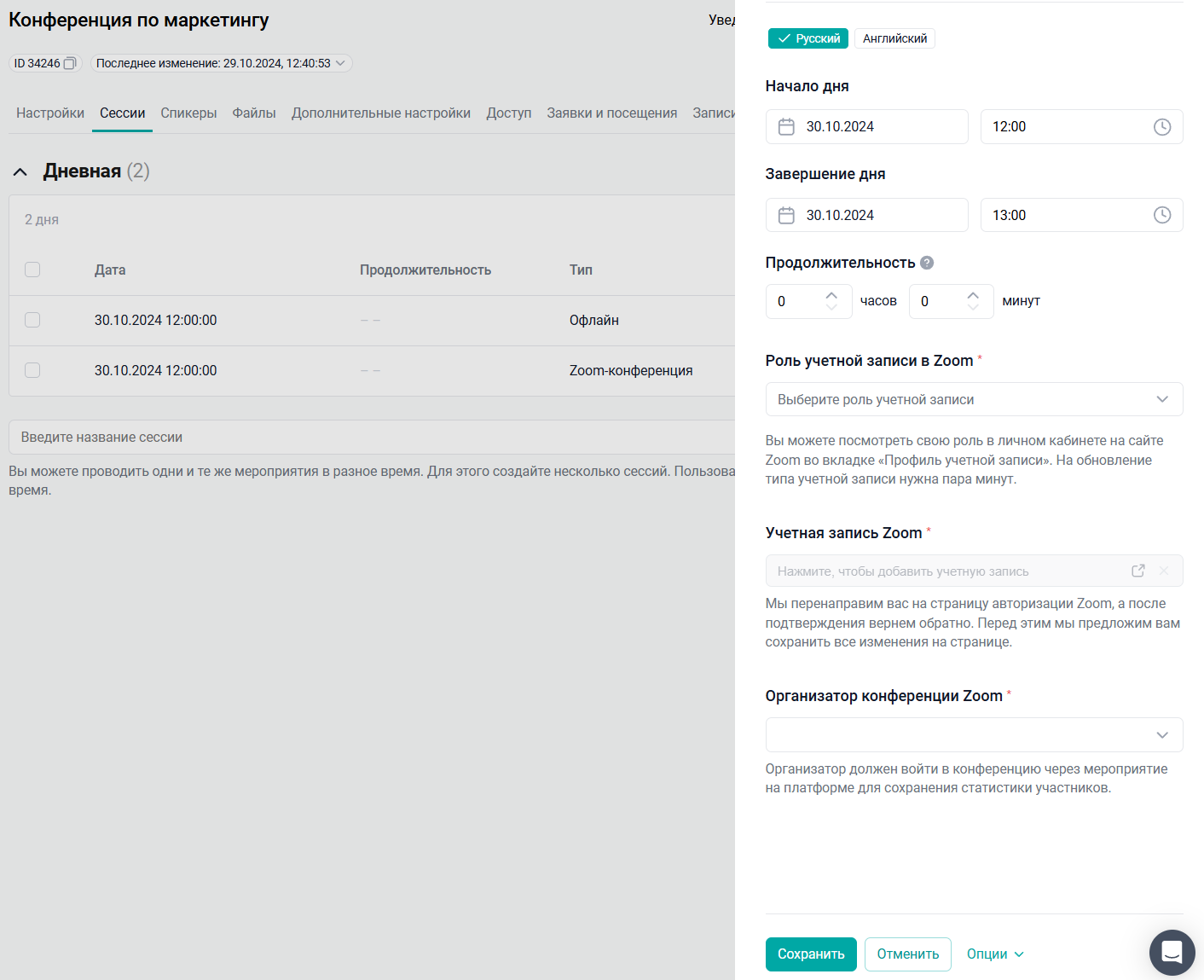Сессия - это альтернативные расписания мероприятия.
Например, дневная и вечерняя форма обучения, чтобы в рамках одного мероприятия, обучать разные группы пользователей.
"Сессия" будет содержать сущность: "День" - именно в этом элементе пользователь будет участвовать.
Примеры:
№1 Пользователь сам выбирает подходящее ему расписание:
Администратор создает мероприятие, добавляет сессии: "Дневная" и "Вечерняя" (т е контент в рамках сессий будет одинаковый, сессия это - альтернативное расписание). Создает N-дней в рамках сессий и назначает доступ пользователям. Пользователь в мероприятии видит разные сессии, выбирает подходящую ему и записывается на одну из возможных сессий, остальные сессии перестают отображаться. Теперь пользователь участвует только в выбранной сессии.
№2 Администратор записывает пользователя на конкретную сессию.
Администратор, после создания мероприятия, на вкладке "Заявки и посещения", при добавлении пользователя, выбирает на какую сессию записать пользователя (можно через файл импорта). Пользователь в мероприятии увидит только доступную сессию, запись на сессию будет в статусе "одобрено".
Версия 12.11: Если мероприятие имеет даты проведения, и в нем создано несколько сессий, то слева отобразится ближайшая дата проведения, а кнопка "Посмотреть все даты" позволит развернуть для просмотра все сессии мероприятия.
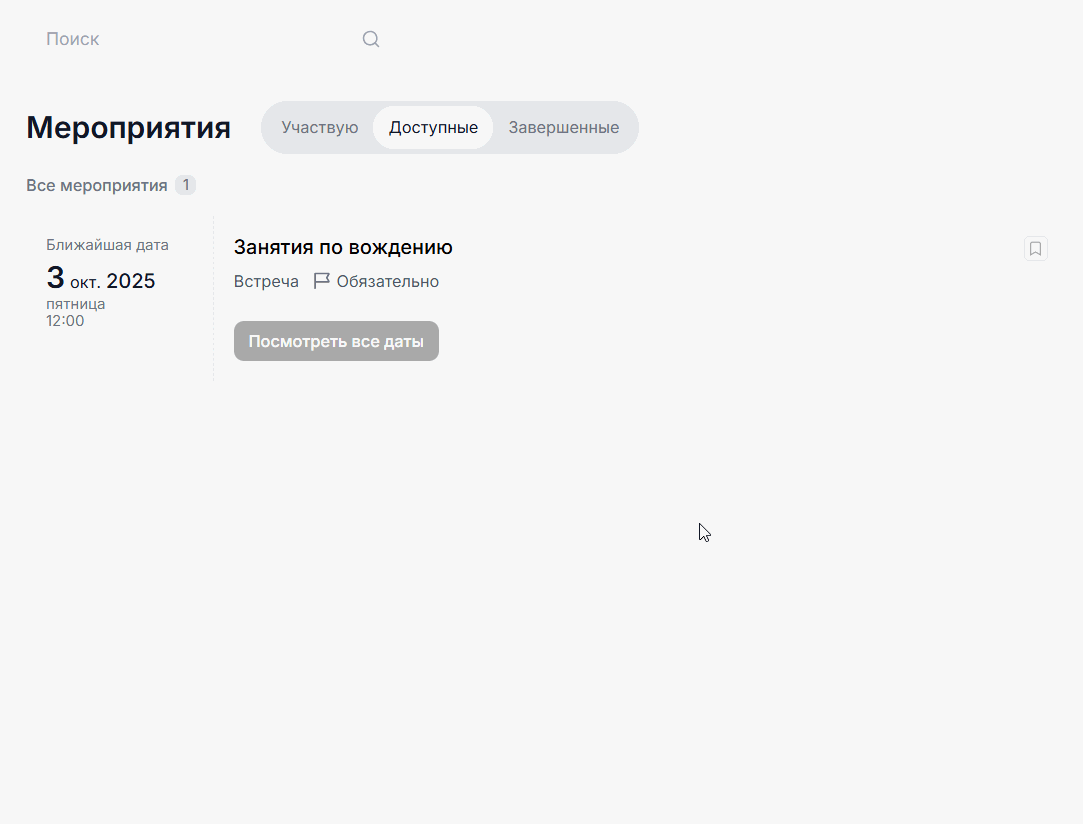
Создание сессии

Чтобы создать сессию нужно:
- Перейти на вкладку "Сессии" в мероприятии;
- Ввести название сессии в поле добавления сессии;
- Нажать кнопку "Добавить сессию"/нажать Enter.
Название сессии имеет ограничение в 180 символов. При создании сессии ее название указывается сразу для всех локалей (если в компании несколько языков).
✅ Для мероприятий с датами:
- Сначала идут сессии в которые еще не добавлены дни.
Они сортируются по убыванию ID, то есть сначала созданные позже, потом — раньше. - После них идут сессии с добавленными днями.
Сначала отображаются те, у которых дата начала первого дня позже. Если дата одинаковая — выше будет сессия с более новым ID (созданная позже).
✅ Для мероприятий без дат:
- Все сессии сортируются по убыванию ID — то есть сначала созданные позднее, затем - созданные ранее.
Такой порядок сортировки позволяет администратору быстро ориентироваться в актуальных сессиях, отображая их вверху списка.
Нововведения в отображении порядка сессий касаются только интерфейса администратора. В пользовательском интерфейсе отображение осталось прежним.
Название сессии -обязательное поле. Также оно должно быть уникально в рамках одного мероприятия.
Часовой пояс - по умолчанию указывается часовой пояс из настроек компании.
Окончание регистрации на текущую сессию:
1) Не отображается, если мероприятие без даты.
2) В поле при создании проставляется значение следующего календарного дня и время 11:59 по московскому часовому поясу.
Например, сессия создана 1.01.2024 08:59, в "окончании регистрации" будет указано следующее - 02.01.2024 11:59.
Присутствует проверка относительно дней сессии - дата окончания регистрации не может быть позднее начала первого дня. При попытке
создать
подобную сессию, появляется ошибка "Значение «Окончание регистрации» должно быть меньше значения «Начало» первого дня".
Максимальное количество участников - поле с лимитом участников и параметр включения ограничения.
Если лимит установлен на сессию, то под названием сессии отображается текст:
Лимит пользователей: N
Текст отображается и в скрытом и в активном статусе.
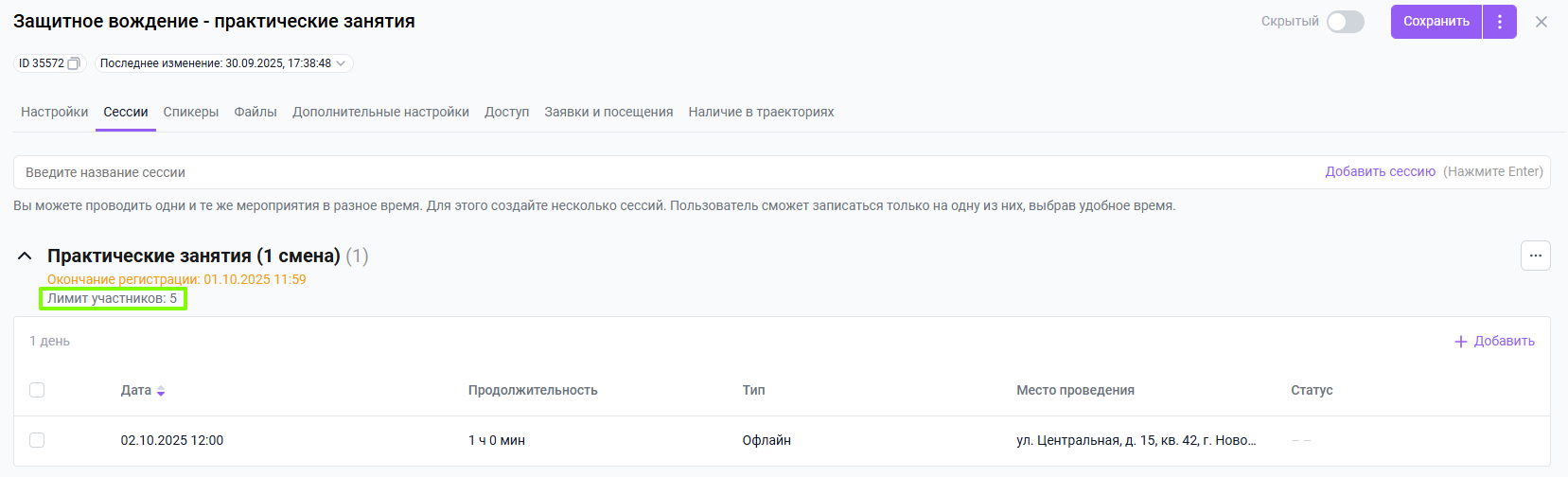
Если лимит не установлен, то ничего не отображается.
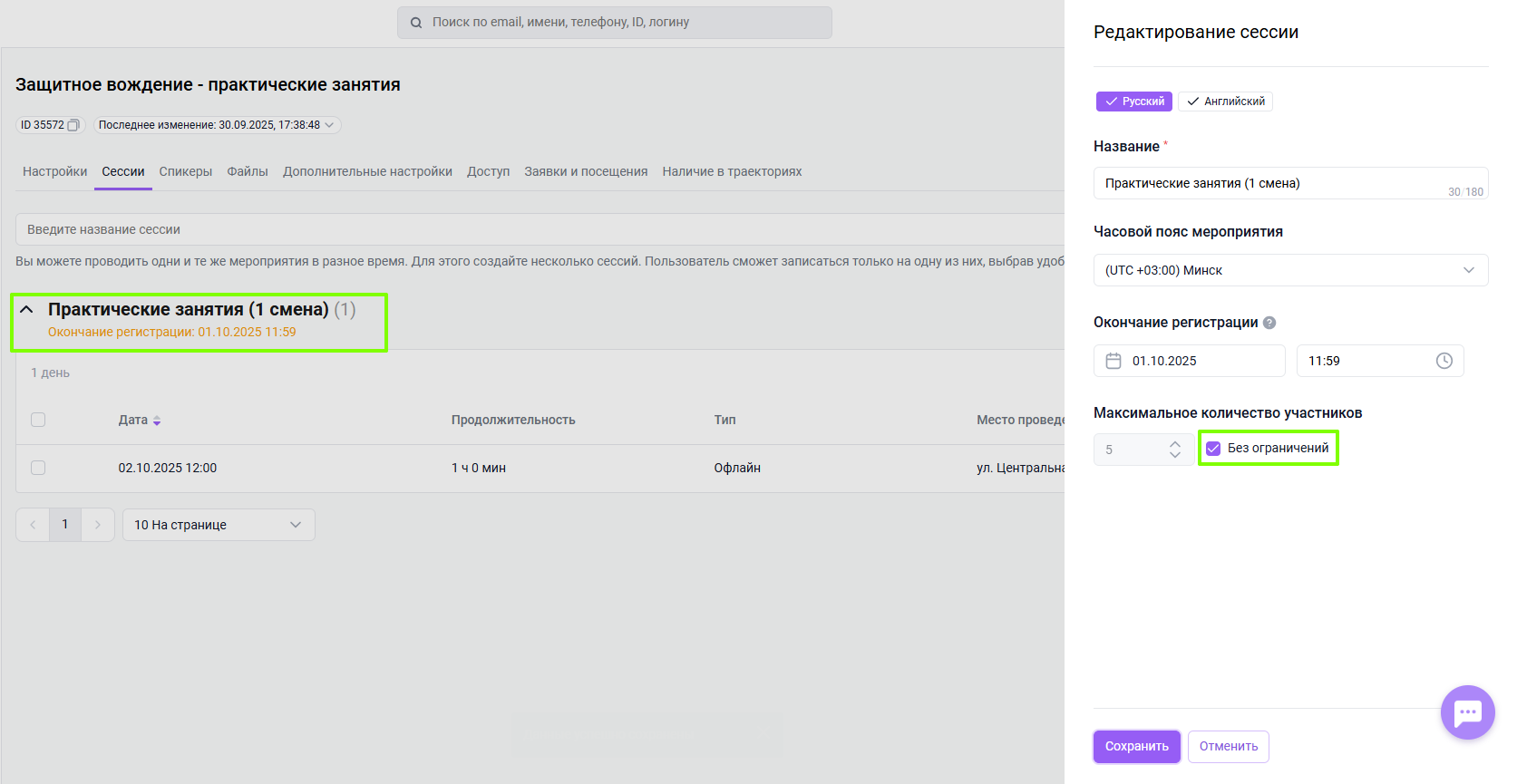
Создание дня в сессии
Чтобы добавить день мероприятия в сессии нужно нажать кнопку "Добавить".
При создании дня в сессии в поля даты начала/завершения дня устанавливается дата завершении регистрации на сессию + 1 день. Эти даты можно менять.
Необходимо указать формат мероприятия: Офлайн, Онлайн,
Zoom-конференция, МТС Линк (добавлено в версии 12.11).
Zoom-день не отображается, если:
1. Zoom отключен в настройках компании.
2. Мероприятие без даты.
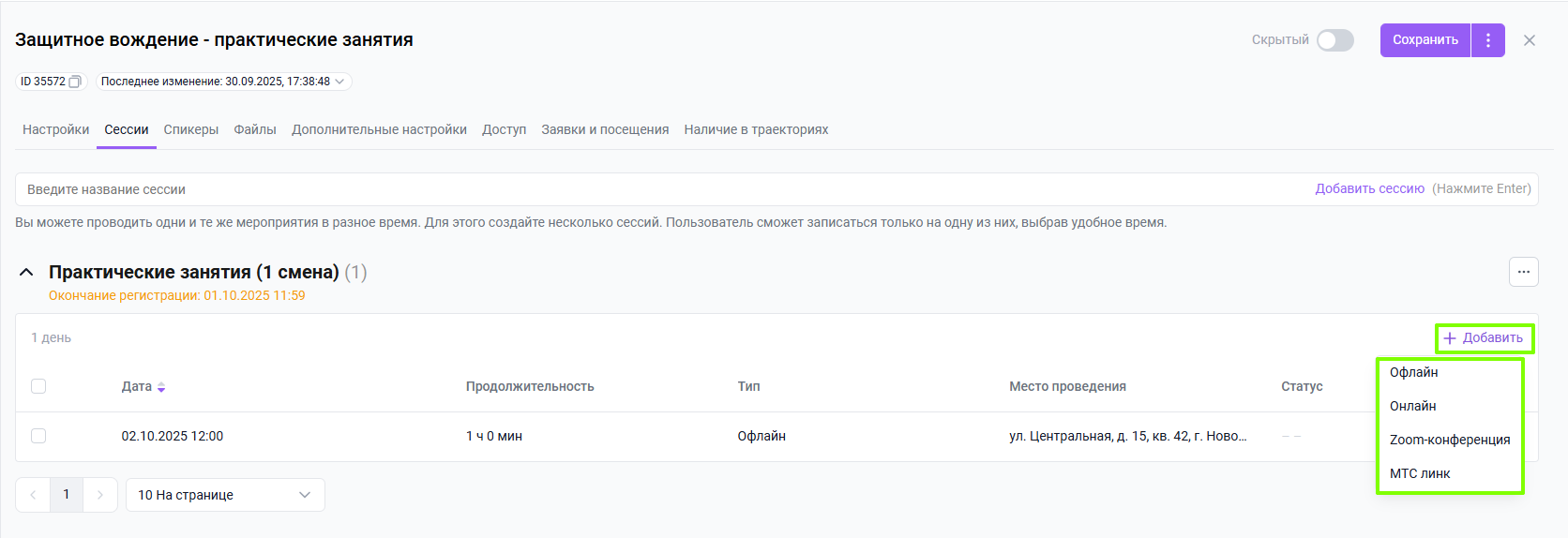
Для "Офлайн" мероприятия укажите Адрес места проведения. В данном поле также поддерживается возможность вставки ссылок.
Если выбран тип "Онлайн" мероприятие, вместо адреса места проведения отображается поле Ссылка для ввода URL ссылки на мероприятие.
Важно. В интерфейсе пользователя: Если мероприятие уже завершилось (у пользователя на вкладке "Завершенные") , а администратор добавил в это мероприятие день в будущем у администратора появляется модальное окно с текстом "Последний день сессии уже наступил. Если у пользователя уже был установлен статус сессии «Участвовал», то после активации мероприятия он снова перейдет в статус «Одобрено» и увидит его во вкладке "Участвую". И предлагается выбор "Подтвердить" или" Отмена".
При подтверждении статус пользователя в мероприятии меняется, и данное мероприятие переходит на вкладку "Участвую", если он находился в статусах "Подтвердить участие" и "Участвовал". Если же у пользователя был статус "Отказано", то для пользователя ничего не меняется.
На данный момент, если у пользователя статус "Пропустил", и администратор добавляет в сессию новый день, то для пользователя данное мероприятие пропадет со всех вкладок.
Если в мероприятии существует несколько сессий, даты регистрации на них уже прошли и пользователь ни в одной из них не участвует, то порядок сессий в таком мероприятии будет сверху вниз от нового к старому по дате завершения регистрации.
Для редактирования поля "Адрес" (оффлайн день) или поля "Ссылка" (онлайн день) не нужно переводить мероприятие в Скрытое состояние. Достаточно открыть боковое меню настройки этих дней и поменять значение в указанных полях, а далее нажать "Сохранить".
"Продолжительность" у дня автоматически заполняется, исходя из дат и времени Начала и Окончания дня.
Для мероприятия типа "Конференция в Zoom" отображается блок Настройки Zoom-конференции
Выберите Роль учетной записи: "Администратор" или "Участник".
Как определить роль учетной записи?
Есть три типа учетных записей:
Бесплатная учетная запись роли Участник - доступен ограниченный функционал. Ограничение проведения мероприятия в виде 40 мин, до 100 участников мероприятия, на платформу попадет статистика: отображены те, кто посетил мероприятие, но не будет показано, сколько времени каждый пользователь провёл на мероприятии.
Учетная запись в платном пакете Zoom роли Участник, не имеющая административных возможностей. Доступен ограниченный функционал. Ограничение проведения мероприятия в виде 40 мин, до 100 участников мероприятия, на платформу попадет статистика: отображены те, кто посетил мероприятие, но не будет показано, сколько времени каждый пользователь провёл на мероприятии.
Учетная запись в платном пакете Zoom с административными правами. Роль администратор. С данными правами включены все возможности - без ограничения времени, передается сотрудники, которые были на мероприятии и время их нахождения на нем, сохраняется запись мероприятия на платформе.
Тип учетной записи можно посмотреть в личном кабинете на сайте Zoom во вкладке "Профиль учетной записи".
Если вы подключаете бесплатную учетную запись или запись в рамках платного пакета, но без административных прав, необходимо выбрать роль "Участник".
Если вы подключаете платную учетную запись с правами администратора, необходимо выбрать роль "Администратор".
При нажатии на поле Учетная запись Zoom, вас перенаправит на сайт Zoom, где необходимо авторизоваться в кабинете Zoom . После подтверждения, произойдет автоматический возврат в административную панель к дальнейшим настройкам мероприятия.
В поле Организатор конференции Zoom выберите пользователя платформы, который будет модерировать мероприятие (отключать микрофоны у участников, начинать и завершать мероприятие).
Примечание. Нет необходимости заранее назначать доступ к мероприятию для организатора конференции. При выборе пользователя в поле Организатор конференции Zoom, ему автоматически откроется доступ к мероприятию, если ранее его не было.
Организатор обязательно должен будет запустить конференцию из приложения (на мобильном устройстве или в веб-версии), чтобы информация из учетной записи Zoom переместилась на платформу, и тем самым, в административной панели, появилась статистика по мероприятию.
После сохранения всех обязательных полей в
Zoom
дне появляется информация с ссылкой на конференцию:
"Записи конференции" - присутствует, если роль учетной записи "Администратор".
По нажатию происходит переход на соответствующую вкладку настроек записи.
Примечание. Настройки автоматической записи видео не отображаются, если в компании выключен модуль "Обучения".
Если в компании был включен модуль, а потом его отключили - все уже созданные видео остаются в материалах, но новые записи не загружаются.
"Ссылка на конференцию" - содержит кнопку "Запустить конференцию" и отдельно ссылку для копирования.
Версия 12.11: Интеграция МТС Линк в Эквио.
В мероприятиях появилась возможность добавлять новый тип дня мероприятия МТС Линк:
- Создайте мероприятие в МТС Линк и скопируйте ссылку на него.
Мероприятие в МТС Линк должно иметь следующие характеристики:
- неповторяющееся;
- с типом «Регистрация»;
- в настройках регистрации указываем только 3 поля - почта, фамилия и имя; - В мероприятии на платформе Эквио перейдите на вкладку "Сессии";
- В выбранной сессии нажмите кнопку "Добавить" и выберите тип дня мероприятия "МТС Линк";
- Заполните поля даты и времени начала/завершения дня мероприятия;
- Добавьте ссылку на мероприятие, скопированную из МТС Линк и нажмите "Сохранить";
- Выдайте доступ к мероприятию для сотрудников.
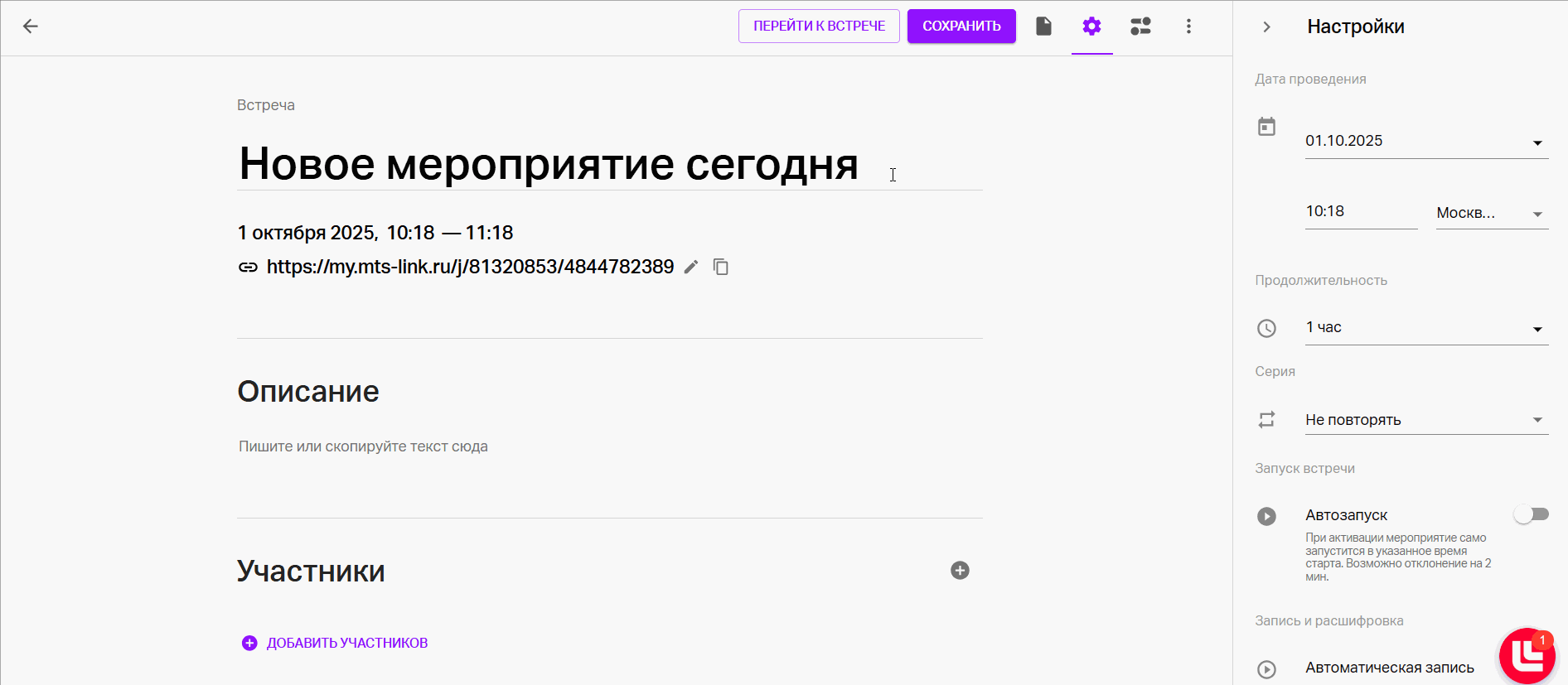
- Мероприятие должно быть создано с учетной записи МТС Линк, которая синхронизирована с Эквио.
- Для каждого дня такого типа нужна уникальная ссылка на мероприятие в МТС Линк — повторно использовать одну и ту же ссылку нельзя.
- Если в компании подключено несколько языков, нужно заполнить описание на каждом из них.
- Дата и время дня мероприятия в Эквио не связаны с МТС Линк и могут отличаться. Указывайте их правильно, чтобы участники видели актуальную дату запланированного мероприятия.
Отображение для пользователей доступно в веб-версии и на устройствах Android (станет доступно на iOS в последующих обновлениях).
После подачи и подтверждения заявки пользователя на участие в сессии, в дне мероприятия отобразится кнопка «Зарегистрироваться». Нажав на неё, пользователь автоматически будет зарегистрирован на мероприятие в МТС Линк, не выходя с платформы Эквио.
После успешно завершенной регистрации отобразится кнопка «Подключиться», которая позволит сразу перейти на страницу мероприятия без повторной регистрации в МТС Линк.
Важно: создатель мероприятия, почта которого привязана к учетной записи МТС Линк, не сможет зарегистрироваться в мероприятии как участник, если в Эквио у него указана такая же почта. Ему необходимо запустить само мероприятие непосредственно в МТС Линк.
Веб-версия | Приложение |
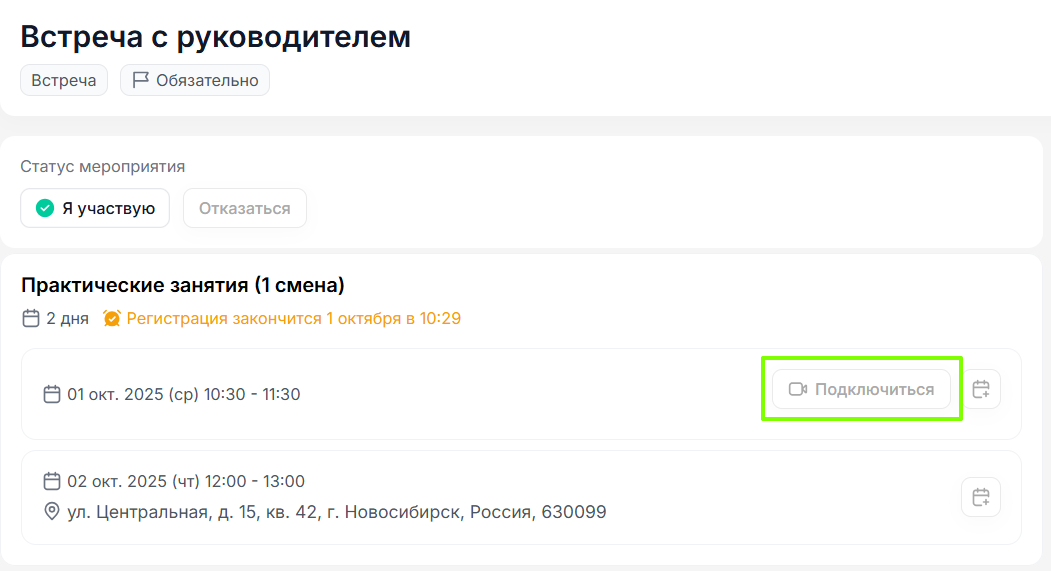 | 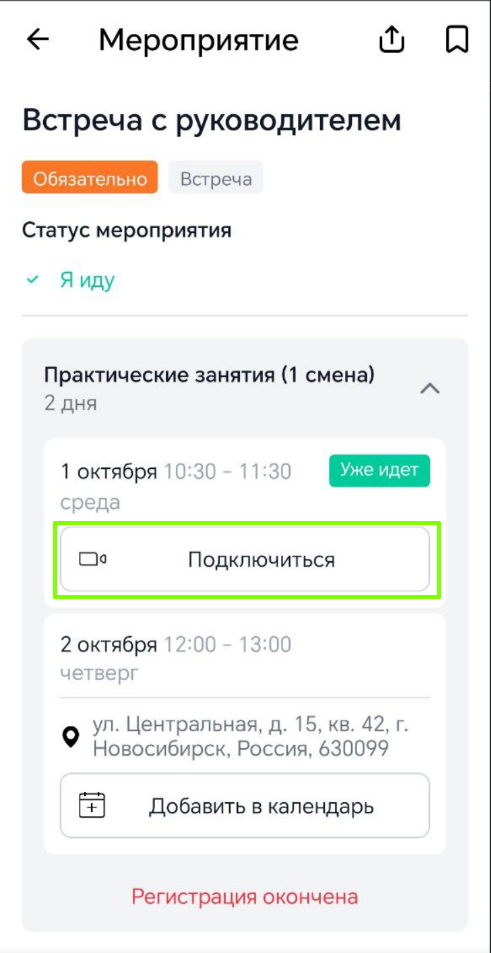 |
У пользователя не отображается кнопка "Подключиться". Почему?
Чтобы зарегистрироваться в мероприятии на платформе МТС Линк в личной карточке пользователя обязательно должен быть указан email, иначе отобразится ошибка.
Когда пользователь нажимает на кнопку "Зарегистрироваться" в дне МТС Линк, запускается процесс его регистрации в мероприятии на самой платформе МТС Линк.
В связи с этим кнопка "Подключиться" не появится у пользователя, если он уже прошел регистрацию в дне МТС Линк мероприятия, а затем:
- администратор удалил его заявку и добавил повторно;
- администратор удалил этот день, и создал новый с той же ссылкой.
В обоих случаях при повторной попытке зарегистрироваться для участия в мероприятии, у пользователя отобразится ошибка "Что-то пошло не так. Обратитесь к администратору".
Это происходит потому, что в МТС Линк пользователь уже является зарегистрированным участником. Чтобы он смог повторно зарегистрироваться и подключиться к мероприятию, необходимо удалить этого пользователя из списка участников непосредственно в сервисе МТС Линк.
Код подтверждения участия в мероприятии
С кодом пользователи могут самостоятельно отмечаться о присутствии на мероприятии.
Без использования кода Администратор отмечает присутствие пользователей на мероприятии.
Код появляется у мероприятий с датой в настройках дня.
Администратор может задать код из 6 цифр. Дата окончания его действия не может истекать раньше, чем наступит день мероприятия.
Код нужно передать организатору мероприятия. Организатор должен сообщить код участникам и попросить его ввести в приложении на странице мероприятия, чтобы подтвердить своё присутствие. После введения кода статус посещения дня у пользователя станет "Участвовал".
Если у пользователя все дни имеют статус "Участвовал", то статус всей сессии автоматически переходит в статус "Участвовал".
Но если позже администратор поменяет статус одного (или несколько) из дней на "Пропустил", статус всей сессии уже автоматически не изменится, а останется таким же: "Участвовал".
При необходимости администратор может его поменять самостоятельно.
Пример использования кода:
Администратор:
Создает онлайн мероприятие. В днях указывает код и срок его действия.
Мероприятие состоится 18.10.2025. А код будет действовать до 20.10.25 чтобы после его проведения все пользователи успели ввести код.
Далее код передается организатору звонка. Организатор в конце звонка сообщит пользователям код, который нужно будет ввести по завершению встречи. Таким образом он будет уверен, что все кто введут код участвовали в встрече до донца и не ушли раньше. У пользователей, которые введут код статус дня станет "Участвовал". Теперь администратору не нужно будет самостоятельно отмечать тех, кто был на мероприятии.
Что видит пользователь в приложении:
Кнопка "Подтвердить участие" отображается на ячейке дня при следующих условиях:
- В настройках дня установлен чекбокс "Установить код подтверждения".
- Срок действия кода ещё не истек (дата не наступила).
- Статус заявки пользователя на сессию "Одобрено" / "Ожидает подтверждения участия" / "Участвовал" + статус дня "Ожидает подтверждения участия".
При нажатии на кнопку "Подтвердить участие" отображается окно для ввода кода. При вводе корректного кода и нажатии "Подтвердить" отображается текст "Участие подтверждено",
страница мероприятия обновляется и на ячейке дня отображается статус "Участвовал".
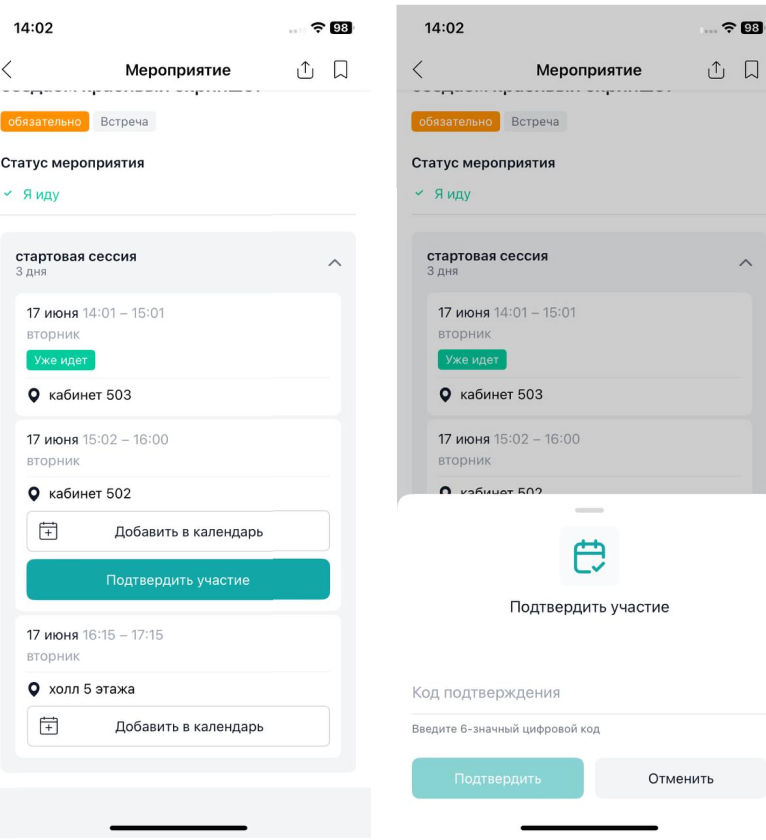
Функционал платный, доступно предварительное тестирование. Обратитесь к вашему менеджеру, чтобы узнать стоимость и сроки подключения.
Вы можете создать необходимое количество дней в 1 сессии. При этом они могут быть разных форматов.
Зависимость дат в сессиях и днях
1. Окончание регистрации в сессии всегда раньше начала первого дня.
2. Дни в сессии не пересекаются (промежутки дата начала - дата окончания не пересекаются).
3. Уникальность дат действует в рамках одной сессии (то есть в мероприятии может быть создана сессия с аналогичными датами в сессии и днях сессии).
За обновлениями вы можете следить в нашем блоге
Если вам не хватило информации, то дайте, пожалуйста, обратную связь по ссылке: Предложения по улучшению статей.